win10设置最高性能 如何调整win10电源计划为高性能
更新时间:2024-10-01 10:06:42作者:xtyang
在使用Windows 10电脑时,我们常常会遇到性能不佳的情况,为了获得更好的性能体验,调整电脑的电源计划是一个有效的方法。在Win10中,可以通过设置来将电源计划调整为高性能模式,从而最大程度地发挥电脑的性能优势。通过调整电源计划为高性能模式,可以提升电脑的运行速度和响应能力,让我们的工作和娱乐体验更加流畅和高效。
具体方法:
1.首先回到桌面按快捷键“win+S”启动小娜并输入“控制面板”后单击相应的结果。
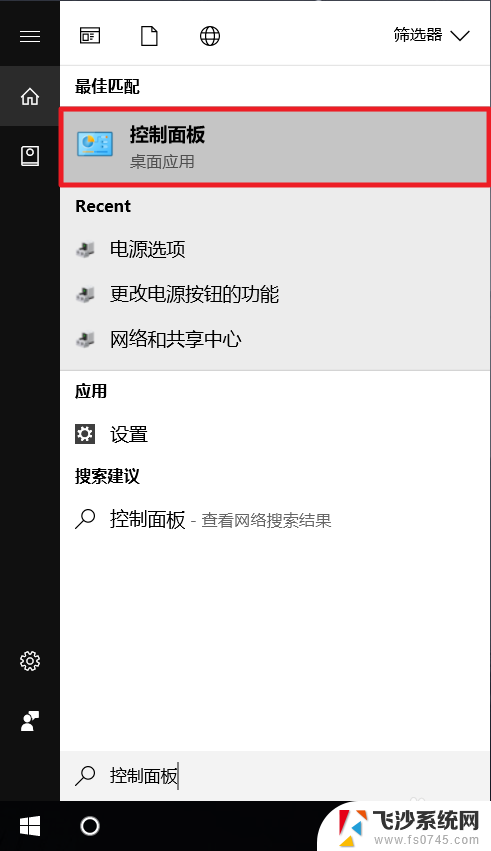
2.打开“控制面板”后单击“硬件和声音”项目。
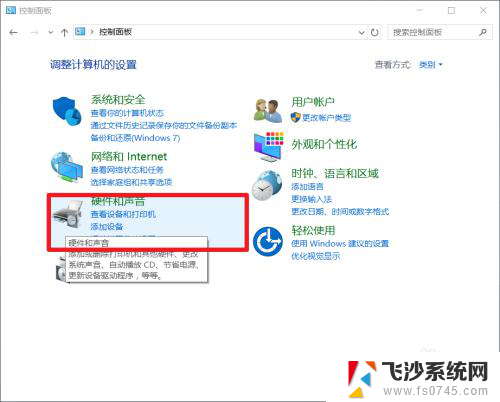
3.在这里找到 “电源选项”并鼠标左键单击它。
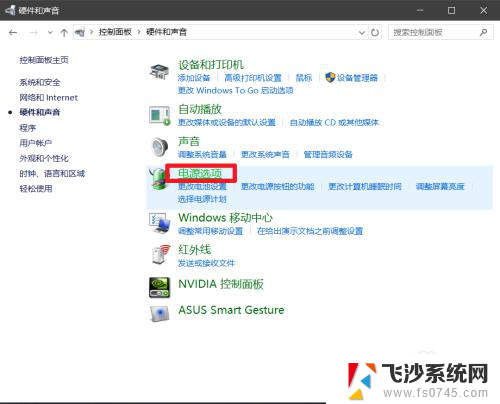
4.这里我们可以看到 “平衡”,“高性能”和“节能”有三个电源预设计划。
我们鼠标左键单击勾选“高性能”电源计划。
虽然我么改了计划但是里面的有些设置需要手动去改的。
"单击“更改设计设置
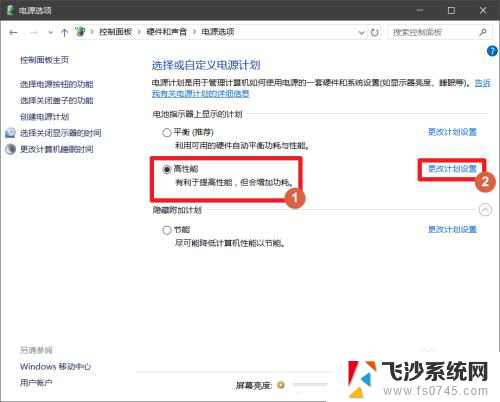
5.在这里单击“更改高级电源设置”进行修改电源计划。
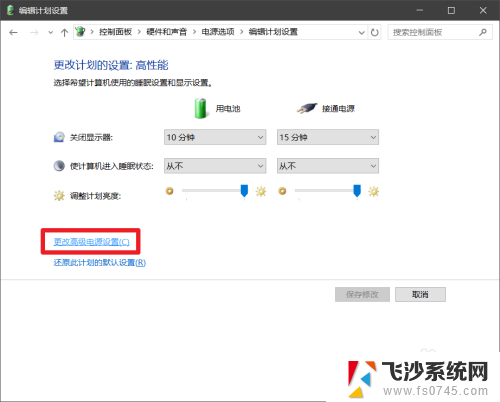
6.展开“无线设配器设置”选择“节能模式”这里的两个选择都设置为“高性能”。
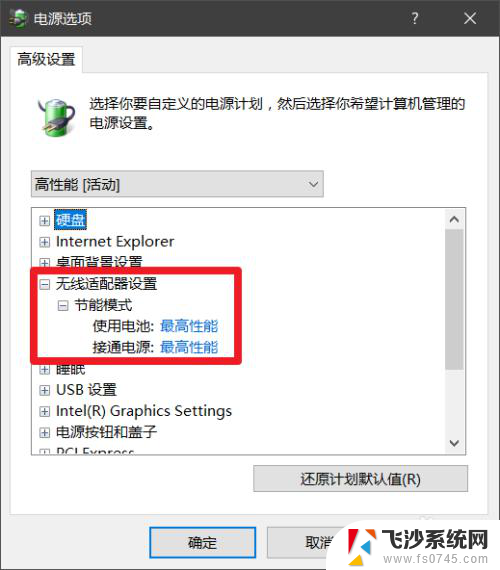
7.展开“ICP Express”再展开“链接状态电源管理”设置为“关闭”。
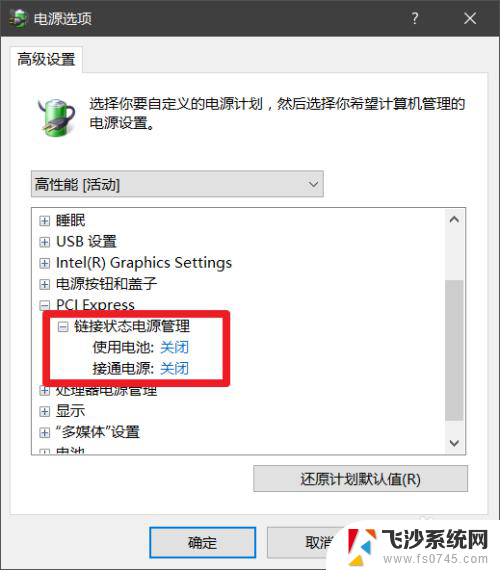
8.展开“处理器电源”再展开“最小处理器状态”设置为 “100%”
完成后单击“确定”即可
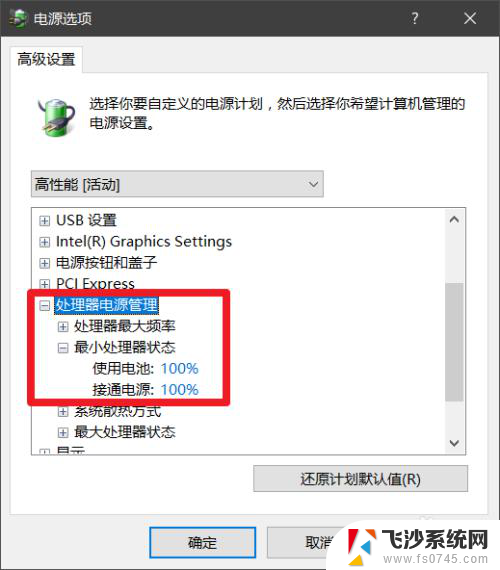
以上就是win10设置最高性能的全部内容,有遇到相同问题的用户可参考本文中介绍的步骤来进行修复,希望能够对大家有所帮助。
win10设置最高性能 如何调整win10电源计划为高性能相关教程
-
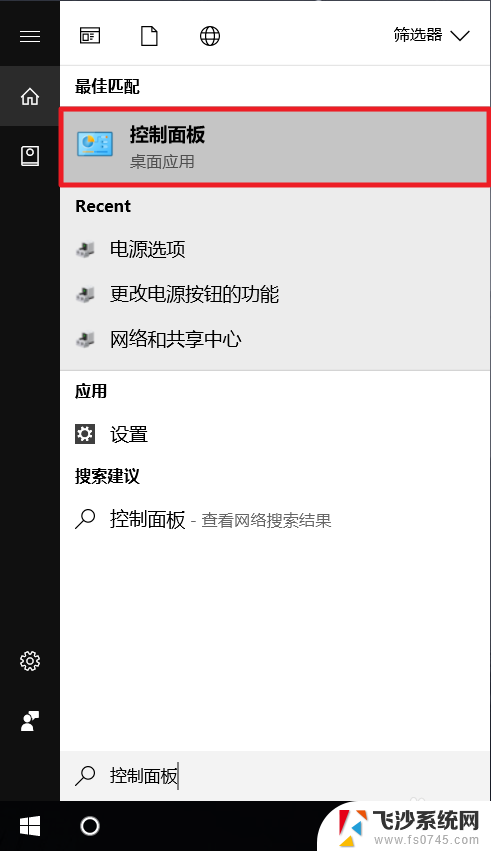 笔记本电源怎么设置高性能 win10如何设置电源计划为高性能
笔记本电源怎么设置高性能 win10如何设置电源计划为高性能2024-02-18
-
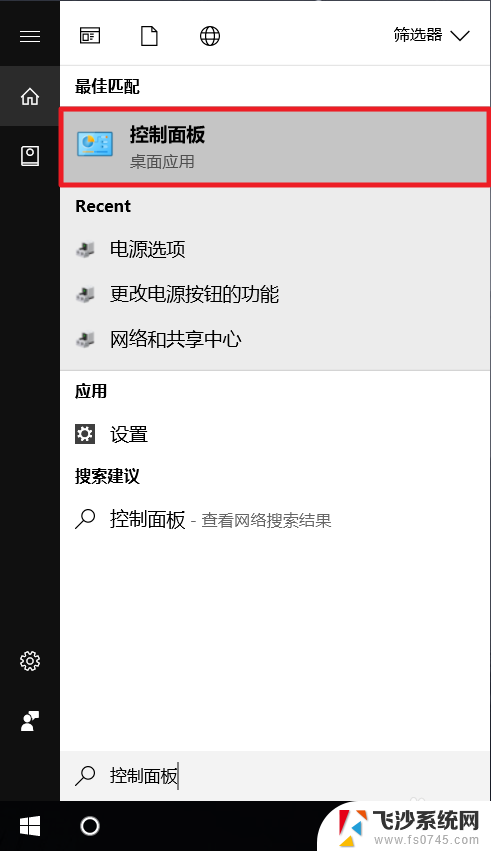 笔记本电脑电池高性能怎么设置 Win10电源计划设置为高性能的方法
笔记本电脑电池高性能怎么设置 Win10电源计划设置为高性能的方法2023-12-02
-
 笔记本电脑如何设置充电模式 Win10 笔记本电脑如何设置高性能模式
笔记本电脑如何设置充电模式 Win10 笔记本电脑如何设置高性能模式2024-04-16
-
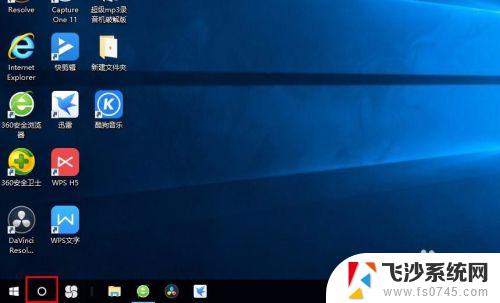 网络高级设置提高网速 Win10系统如何调整网络设置提高网速
网络高级设置提高网速 Win10系统如何调整网络设置提高网速2023-11-01
- win10最新版本21h2怎么样 Win10 21H2更新后的性能如何
- win10如何打开高级系统设置 win10高级系统设置教程
- windows怎么设置显卡 win10如何设置NVIDIA显卡性能
- win10网络设置最快 提高笔记本电脑上网速度的小窍门
- win10 如何设置动态壁纸桌面 win10电脑怎么设置个性化动态壁纸
- 怎样退出windows预览体验计划 Win10如何退出预览体验计划
- win8.1开始菜单改win10 Windows 8.1 升级到 Windows 10
- 文件:\windows\system32\drivers Win10系统C盘drivers文件夹可以清理吗
- windows10移动硬盘在电脑上不显示怎么办 移动硬盘插上电脑没有反应怎么办
- windows缓存清理 如何清理Win10系统缓存
- win10怎么调电脑屏幕亮度 Win10笔记本怎样调整屏幕亮度
- 苹果手机可以连接联想蓝牙吗 苹果手机WIN10联想笔记本蓝牙配对教程
win10系统教程推荐
- 1 苹果手机可以连接联想蓝牙吗 苹果手机WIN10联想笔记本蓝牙配对教程
- 2 win10手机连接可以卸载吗 Win10手机助手怎么卸载
- 3 win10里此电脑的文档文件夹怎么删掉 笔记本文件删除方法
- 4 win10怎么看windows激活码 Win10系统激活密钥如何查看
- 5 电脑键盘如何选择输入法 Win10输入法切换
- 6 电脑调节亮度没有反应什么原因 Win10屏幕亮度调节无效
- 7 电脑锁屏解锁后要按窗口件才能正常运行 Win10锁屏后程序继续运行设置方法
- 8 win10家庭版密钥可以用几次 正版Windows10激活码多少次可以使用
- 9 win10系统永久激活查询 如何查看Windows10是否已经永久激活
- 10 win10家庭中文版打不开组策略 Win10家庭版组策略无法启用怎么办